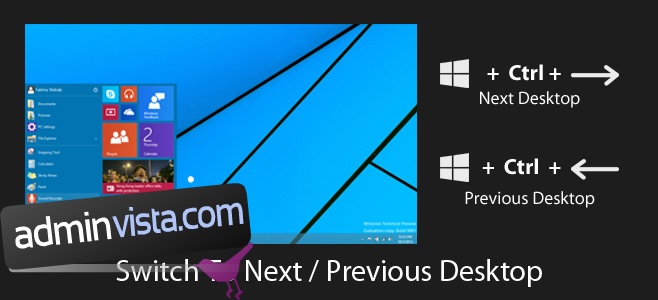Efter att ha följt upp vårt inlägg om Windows 10-genvägar för att knäppa fönster, bestämde vi oss för att utforska en av de mer spännande funktionerna i Windows 10, de virtuella skrivborden. Windows är bra när det kommer till kortkommandon så var säker på att om någon skulle gå ut och leta efter en lista med genvägar för någon funktion, de kommer inte att bli besvikna. När det gäller den tekniska förhandsvisningen av Windows 10 har vi hittat fyra användbara genvägar som låter dig byta till nästa eller föregående skrivbord från det nuvarande, stänga ett virtuellt skrivbord, öppna ett nytt virtuellt skrivbord eller välja nästa eller föregående skrivbord när du har multi-task-vyn öppen.
Innehållsförteckning
Byt till nästa/föregående skrivbord
Windows + Ctrl + Vänster / Höger piltangent: Växling mellan virtuella skrivbord från ett skrivbord utlöses inte av hotcorners eller aktiva hotspots på skärmen som det är i OS X. Att växla till nästa eller föregående skrivbord från det nuvarande utan att gå genom multi-task-vyn, tryck på Windows + Ctrl + vänster / höger piltangent.
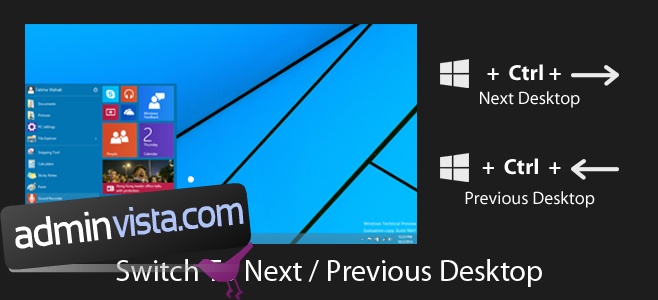
Stäng aktuellt skrivbord
Windows + Ctrl + F4: Du kan stänga ett skrivbord utan att behöva öppna vyn med flera uppgifter. Den här genvägen stänger det aktuella skrivbordet och växlar över till nästa. Det stänger också de appar du för närvarande har öppna på skrivbordet.
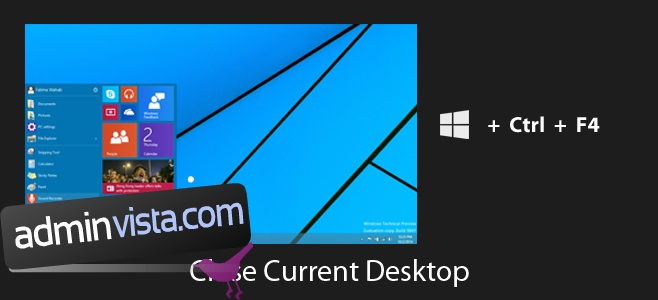
Öppna Nytt virtuellt skrivbord
Windows + Ctrl + D: Du behöver inte öppna multi-task-vyn för att skapa ett nytt skrivbord. Där Windows + D kommer att minimera alla fönster och ta dig till ditt nuvarande skrivbord, om du lägger till Ctrl-modifieraren och använder Windows + Ctrl + D öppnas ett nytt skrivbord och växlar till det.
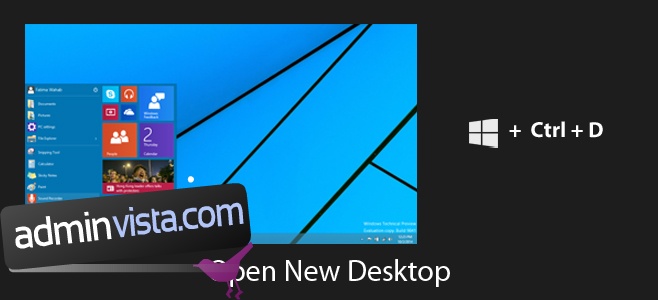
Välj Nästa / Föregående skrivbord i fleruppgiftsvy
Windows + Tab, Tab, Vänster/Höger piltangent: Denna genväg körs faktiskt i tre steg. Genvägen Windows + Tab används för att öppna multi-task-vyn. Om du redan har den öppen kan du hoppa vidare. Tryck på Tab-tangenten en gång till efter att ha öppnat multi-task-vyn och sedan (efter att ha släppt Tab-tangenten) använd antingen vänster eller höger piltangenter för att välja nästa eller föregående skrivbord.
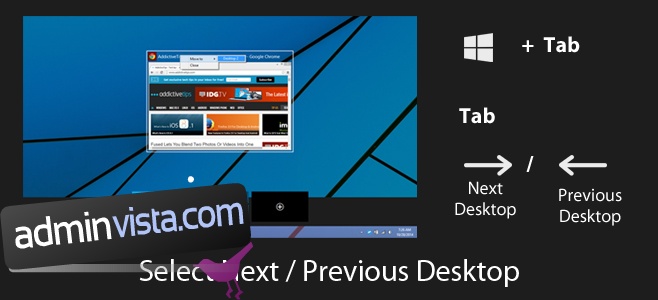
Vår önskelista med genvägar för virtuella skrivbord som vi hoppas att se i den slutliga Windows 10-versionen är; en genväg för att skicka den aktuella appen till nästa eller föregående skrivbord, stänga skrivbord från multi-task-vyn, flytta alla appar från det nuvarande skrivbordet till nästa eller föregående skrivbord, och växla direkt till ett skrivbord utan att behöva bläddra igenom dem alla .
Har du hittat en genväg för virtuella skrivbord i Windows 10 som vi missat? Låt oss veta i kommentarerna så lägger vi till det i vår lista.